3.8 リモートローダを使用するための、Identity Managerドライバを設定する
新しいドライバを設定するか、または既存のドライバを有効にして、リモートローダと通信できます。このセクションでは、リモートローダと通信できるようにするためのドライバの設定に関する一般的な情報について説明します。ドライバ固有の情報については、適切なドライバの実装ガイドを参照してください。
3.8.1 新しいドライバのインポートおよび設定
-
iManagerで、新しいドライバをインポートまたは作成して設定します。
-
設定オプションの下部までスクロールし、ドロップダウンリストから[Remote]を選択し、[
![[リモート]オプション](../graphics/rl_import_select_remote_a.png)
-
リモートのホスト名とポートを指定します。
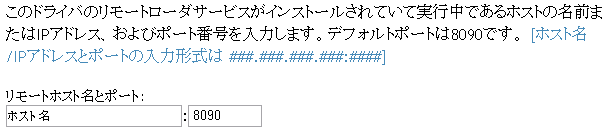
-
ドライバパスワードのパスワードを入力して再入力します。
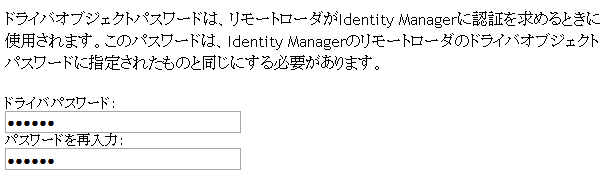
-
リモートローダのパスワードを入力して再入力し、[]をクリックします。
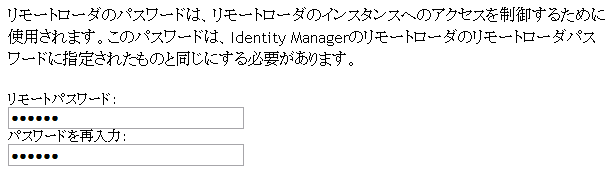
-
セキュリティが同等なユーザを定義し、[Finish]をクリックします。
3.8.2 既存のドライバの設定
リモートローダに接続するための、ドライバオブジェクトのパラメータを指定します。
-
iManagerで、[
-
変更するドライバオブジェクトを参照して選択します。
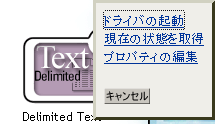
-
ドライバのステータスアイコンをクリックし、[
-
[]セクションで、[]を選択します。
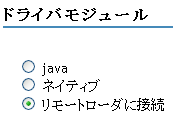
-
[]セクションで、リモートローダのパラメータを指定します。
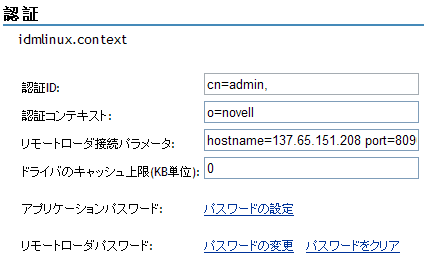
-
[Remote Loader Connection Parameters]
以前は、自己署名証明書をエクスポートしていました。(参照先 セクション 3.2.2, 自己署名証明書のエクスポート.) SSLでは、自己署名証明書のニックネームが必要です。
]編集ボックスで、キーと値のペアのパラメータを入力します。たとえば、次のように入力します。
hostname=192.168.0.1 port=8090 kmo=remotecert hostname=192.168.0.1 port=8090 kmo=’remote cert’
-
ホスト名: ホスト名またはIPアドレス(190.162.0.1など)。リモートローダを実行するコンピュータのアドレスまたは名前を指定します。IPアドレスまたはサーバ名を指定しない場合、この値がローカルホストのデフォルトになります。
-
port: リモートローダが、リモートインタフェースシムからの接続を受け入れる場所です。この通信パラメータを指定しないと、値はデフォルトで8090に設定されます。
-
kmo: SSLに使用するキーと証明書を含む暗号化キーオブジェクト(KMO)のキー名(kmo=remotecertなど)を指定します。
証明書の名前にスペースを使用した場合は、KMOオブジェクトのニックネームを一重引用符で囲む必要があります。
KMOオブジェクト名は、セクション 3.2.1, サーバ証明書の作成のステップ2で指定したニックネーム値です。
-
-
アプリケーションのパスワードの入力: アプリケーションユーザIDのパスワードを指定します。通常、ドライバがアプリケーションと接続するために、ドライバシムはこのパスワードを必要とします。
-
リモートローダのパスワードの入力: リモートローダのパスワードを指定します。リモートインタフェースは、このパスワードを使用してリモートローダで自身を認証します。
アプリケーションのパスワードとリモートローダのパスワードは、両方を同時に設定するか、または両方を同時にリセットしてください。
-
-
をクリックします。
3.8.3 キーストアの作成
キーストアは、暗号化キーおよび証明書(オプション)を含むJavaファイルです。リモートローダとMetadirectoryエンジンの間でSSLを使用する必要があり、Javaシムを使用する場合は、キーストアファイルを作成する必要があります。
Windowsでのキーストア
WindowsでKeytoolユーティリティを実行します。このユーティリティは通常、c:\novel\lremoteloader\jre\binディレクトリにあります。
Solaris、Linux、またはAIXでのキーストア
Solaris、Linux、またはAIXの環境では、create_keystoreファイルを使用します。Create_keystoreはrdxmlとともにインストールされます。また、\dirxml\Java_remoteloaderディレクトリにあるdirxml_jremote.tar.gzファイルにも含まれています。create_keystoreファイルは、Keytoolユーティリティを呼び出すシェルスクリプトです。
UNIXでは、自己署名証明書を使用してキーストアが作成されると、Base64またはバイナリのDER形式で証明書をエクスポートできます。
コ\'83\'7dンドラインで次を入力します。
create_keystore self-signed_certificate_name keystorename
たとえば、次のいずれかを入力します。
create_keystore tree-root.b64 mystore create_keystore tree-root.der mystore
create_keystoreスクリプトにより、キーストアパスワード用にハードコードされている“dirxml”のパスワードが指定されます。キーストアに保存されるのはパブリック証明書とパブリックキーのみなので、セキュリティリスクはありません。
すべてのプラットフォームでのキーストア
任意のプラットフォームでキーストアを作成するには、コ\'83\'7dンドラインで次を入力します。
keytool -import -alias trustedroot -file self-signed_certificate_name -keystore filename -storepass
filenameには任意の名前を指定できます(rdev_keystoreなど)。